En este tutorial, aprenderá a usar la Función MIN.SI.CONJUNTO, para buscar la fecha menor, para un nombre buscado.
Buscaremos un nombre y devolveremos la fecha menor correspondiente al nombre.
¿Para que sirve la Función MIN.SI.CONJUNTO?
La función MIN.SI.CONJUNTO en Excel es muy útil cuando se trabaja con una o varias condiciones, donde necesitamos encontrar el valor mínimo de una condición aplicada dada.
Esta función funciona casi de la misma manera que la función SUMAR.SI.CONJUNTO. La única diferencia es que la función SUMAR.SI.CONJUNTO suma los valores con una condición determinada y la FUNCIÓN MIN.SI.CONJUNTO obtiene el valor más pequeño con una condición dada.
Sin embargo, utilizaremos la función: MIN.SI.CONJUNTO.
Aprovecha para conocer nuestro post completo sobre las Funciones MAX.SI.CONJUNTO y MIN.SI.CONJUNTO.
Función MIN.SI.CONJUNTO para Buscar la Fecha Menor en Excel
Descargue la hoja de cálculo para practicar lo que se enseñó en este tutorial:
Función MIN.SI.CONJUNTO para Buscar la Fecha Menor en Excel
Así que mira a continuación que tenemos una pequeña tabla con los títulos en color verde.
Esta tabla tiene la siguiente información:
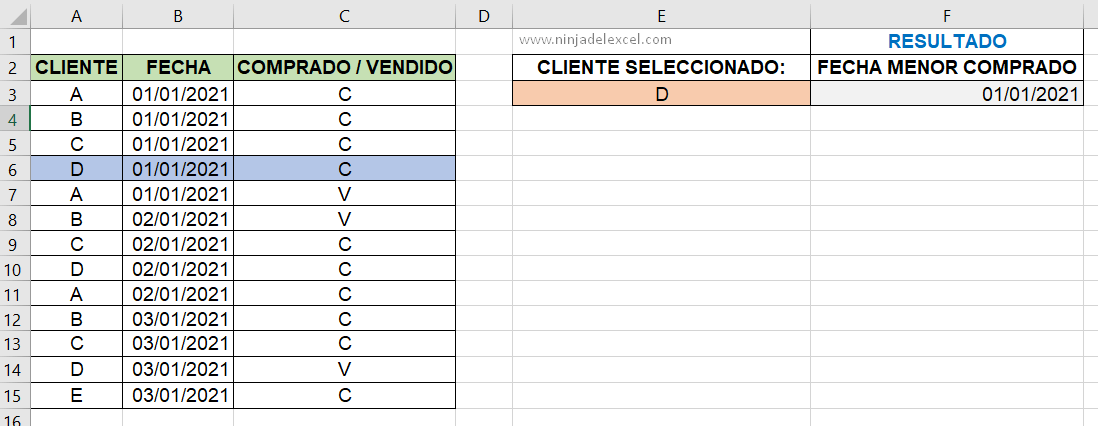
- Cliente: Un ejemplo con letras, como si fuera el nombre de algún cliente de la tienda.
- Fecha: El día en que el cliente realizó la compra o el día en que el cliente quiso comprar un producto, pero el vendedor dijo que el producto ya se ha vendido.
- Comprado / Vendido: C = Comprado, V = Vendido. En ese momento hay una marca de qué producto se ha comprado o ya se ha vendido.
En la otra información, tenemos el cliente seleccionado y la fecha de compra más baja.
Recuerde que nuestro objetivo aquí es buscar el nombre del cliente que se indicará en la celda E3, en la columna del cliente.
Y mire en la columna de compra/venta, devolviendo la fecha más baja en que el cliente compró el producto.
Fíjate que hemos resaltado en azul la fila completa de la tabla.
Reciba Contenido de Excel
Registre su E-mail aquí en el blog para recibir de primera mano todas las novedades, post y video aulas que posteamos.
¡Su correo electrónico está completamente SEGURO con nosotros!
Es muy importante que me agregues a la lista de tus contactos para que los siguientes E-mails no caigan en el spam. Agregue este: E-mail: edson@ninjadelexcel.com
Función MIN.SI.CONJUNTO en la Práctica
Para resolver esta situación, comencemos con el primer argumento de la función MIN.SI.CONJUNTO.
Este argumento será el rango donde queremos devolver el valor mínimo y este rango es la columna de fecha, vea:
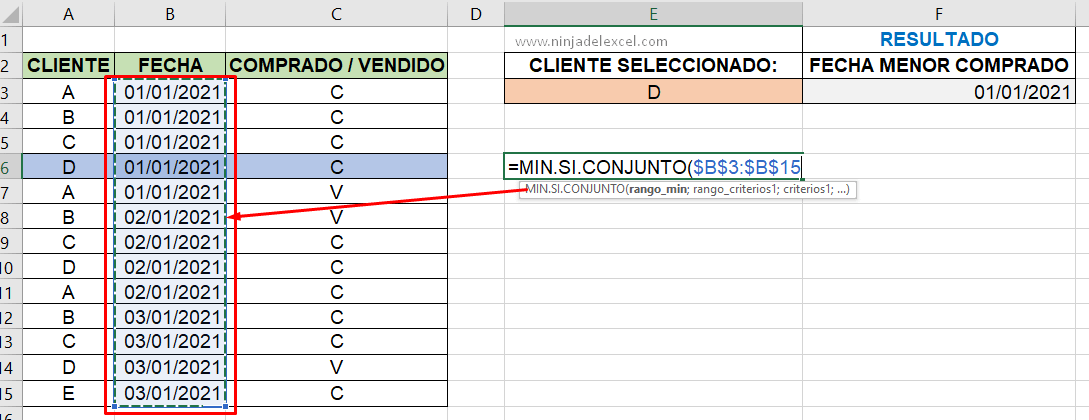
Segundo Argumento
En el segundo argumento, será la condición (rango de criterio) y seleccionaremos la columna cliente, vea:
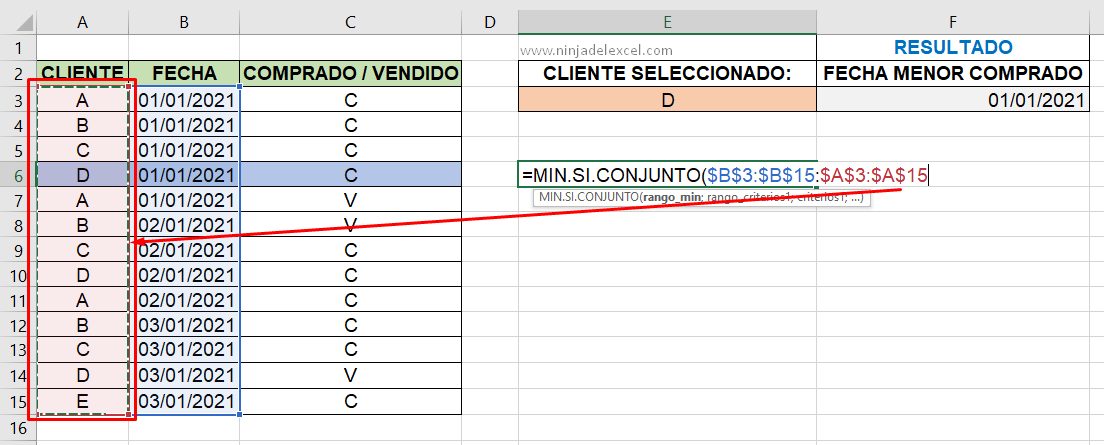
Entonces, si algún nombre de la columna de cliente es el mismo que el cliente seleccionado, seleccionemos el cliente en la celda E3, veamos.
Porque eso, será nuestro tercer argumento de la función que es el criterio, vea:
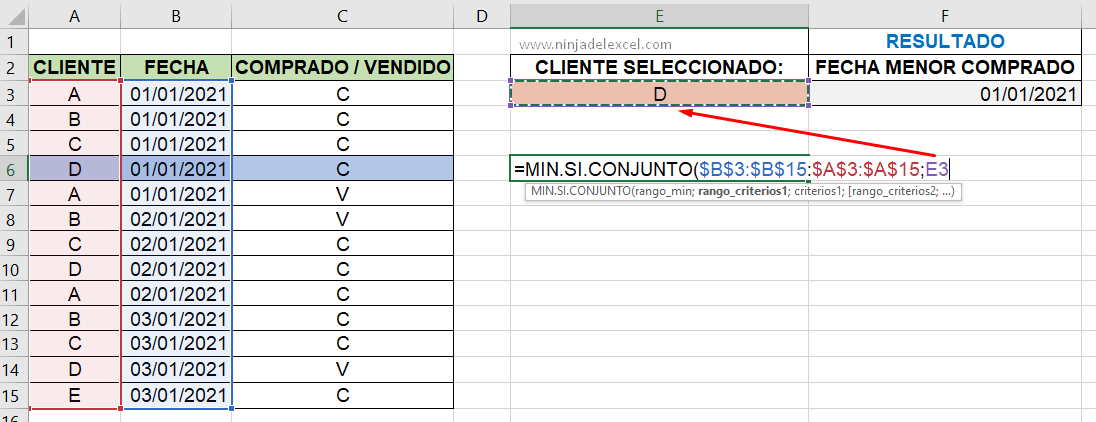
De todos modos, vayamos al cuarto y quinto argumento, van a ser más o menos los mismos que el segundo y tercer argumento que hicimos anteriormente. Solo que esta vez, compararemos la columna de comprado / vendido, con la letra C que es igual a comprado. por lo que si alguna letra C de la columna comprado / vendido, es igual a la letra C, tenemos:
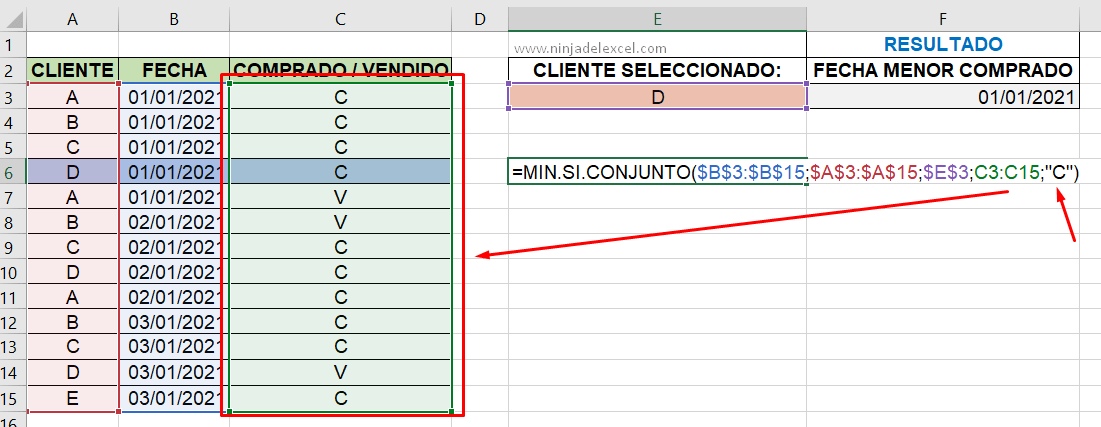
Entiendo la Función Completa
Primero la función tendrá que devolver la fecha más pequeña, por lo que seleccionamos la columna de fechas.
Entonces la función dirá: Si el nombre de cualquier columna de cliente es el mismo que el nombre de cliente seleccionado y si cualquier letra C de la columna comprado / vendido es igual a la letra C, entonces todo esto es cierto para la función MIN.SI.CONJUNTO.
Y si estas dos condiciones son ciertas la función devolverá la línea correspondiente a la fecha más corta encontrada según las dos condiciones que hicimos.
Resultado Final
Por último, copia la función y pégala en la celda F3 y luego confirma en «Enter» y tendremos el resultado a continuación:
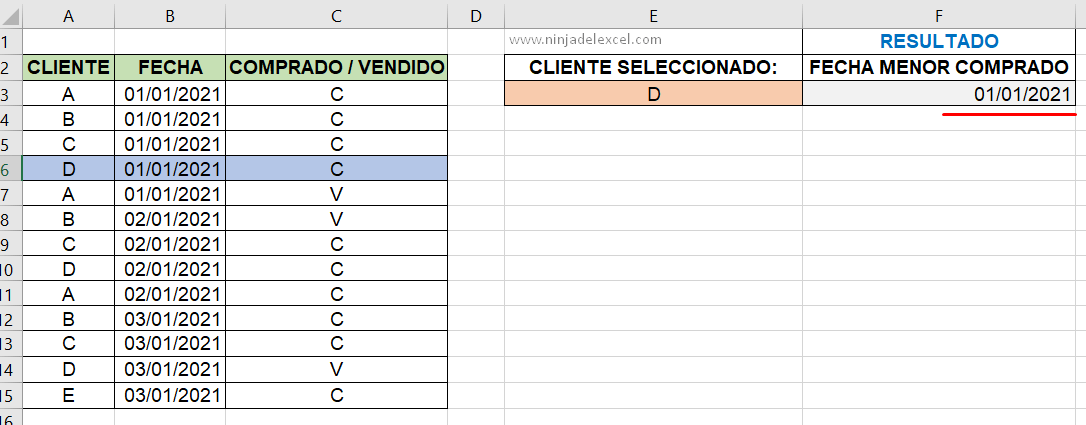
Curso de Excel Básico, Intermedio y Avanzado:
Pronto, ¡Cursos de Excel Completo! Continúa leyendo nuestros artículos y entérate un poco más de lo que hablaremos en nuestra aulas virtuales.
 Si llegaste hasta aquí deja tu correo y te estaremos enviando novedades.
Si llegaste hasta aquí deja tu correo y te estaremos enviando novedades.
¿Qué esperas? ¡Regístrate ya!
Accede a otros tutoriales de Excel
- MAX.SI.CONJUNTO con Valores Repetidos – Ninja del Excel
- MAX y MIN en Google Sheets – Ninja del Excel
- Funciones de Base de Datos BDMAX y BDMIN en Excel – Ninja del Excel
- Como Encontrar el Valor Mayor en 5 Columnas en Excel – Ninja del Excel
- Funciones MAX y SI en Excel. Paso a paso – Ninja del Excel
- Número de Semanas Entre dos Fechas en Excel – Ninja del Excel

















